 3.6.1
3.6.1
 712KB
712KB
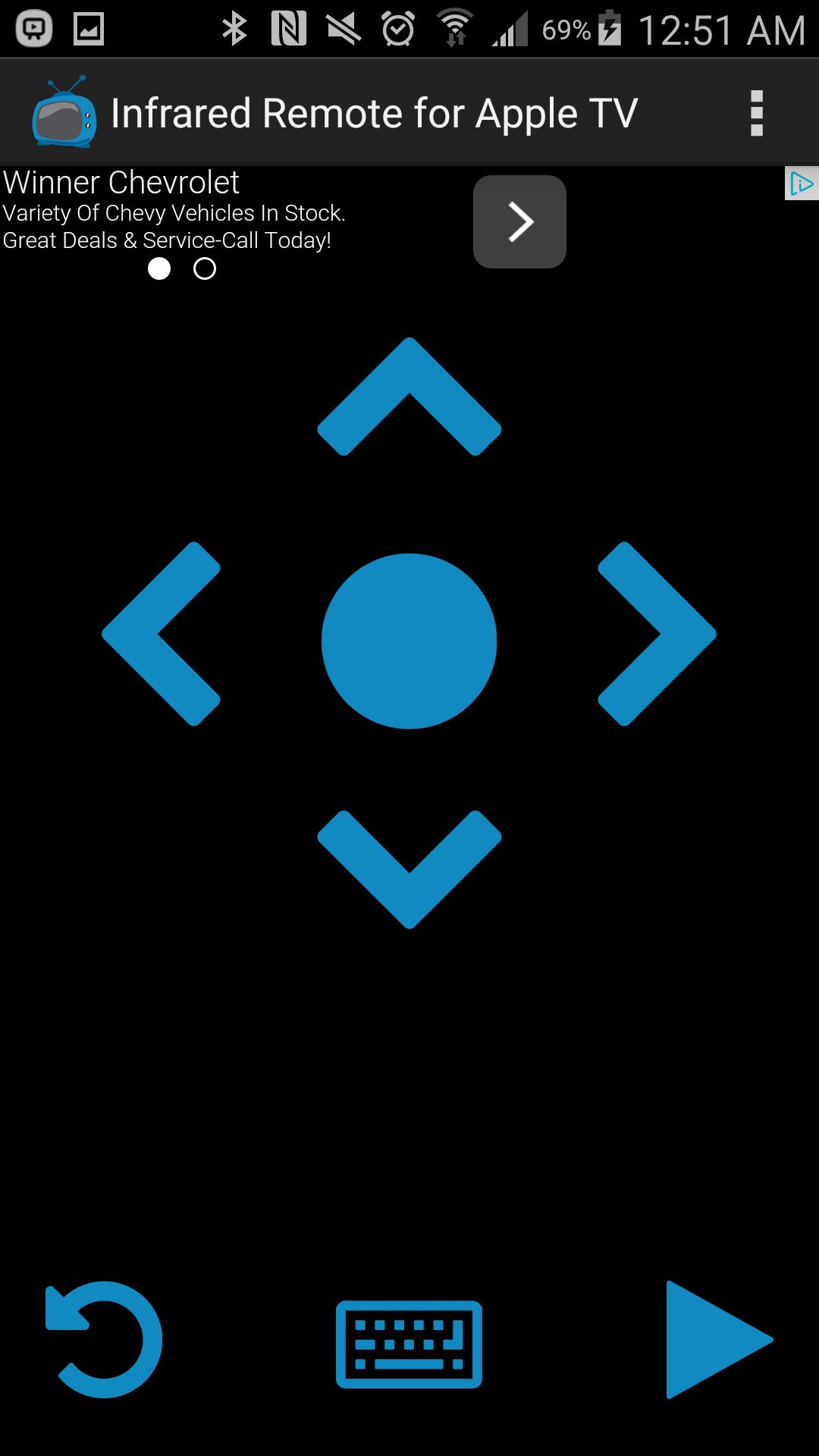
8.6
적외선 지원 안드로이드 장치를 Apple TV의 리모컨으로 사용하십시오!
적외선 송신기가있는 장치 만 작동합니다!
댓글을 달기 전에 이것을 전체적으로 읽으십시오! 문제가 있으시면 부정적인 리뷰를 남기기 전에 먼저 저에게 이메일을 보내 주시면 문제를 해결하기 위해 최선을 다하겠습니다. Apple TV에서 적외선 지원을 제공하려면 먼저 원래 Apple TV 리모컨의 쌍을 뽑아야합니다.
동일한 아이콘, 동일한 앱, 다른 이름. Google은 이름으로 인해 이전의 것을 무너 뜨 렸습니다. 광고를 제거하기 위해 지불 한 사용자의 경우 Google Play에 로그인하는 데 사용하는 Google 이메일 주소에서 제목 줄의 트랜잭션/주문 번호로 저에게 이메일을 보내 주시면 광고가 비활성화됩니다 (죄송합니다. 다른 방법은 없습니다).
특징:
- Apple TV를 탈옥하지 않고 적외선 (IR)을 통해 Apple TV를 제어하십시오.
- 기기에 입력 할 수있는 키보드 지원 및 모든 글자 또는 한 번에 적외선 코드를 보냅니다.
- 방향 및 메뉴 버튼을 누른 상태로 유지하면 해당 코드가 계속 전송됩니다.
Apple TV에서 적외선 지원을 활성화하는 방법 :
- Apple TV에서 일반> 원격으로 이동
- 'airple apple remote'를 선택하십시오.
키보드 사용 방법 :
- 먼저 Apple TV에서 화면 키보드를 엽니 다.
- 앱의 A 버튼을 클릭하여 Android 장치의 키보드를 표시합니다.
- 장치를 Apple TV를 목표로 유지하고 타이핑을 시작하십시오.
- 한 번에 코드를 한 번에 보내려면 (예 : 이메일 주소를 입력 할 때) 토글 버튼에 레이블이 붙은 글자를 눌러 단어로 변경하여 코드를 한 번에 보내려면 보내야합니다 (전체 보내기 전체에 걸쳐 기기가 Apple TV에서 기기를 가리키는지 확인하십시오).
적외선이있는 장치 목록 :
-https://en.wikipedia.org/wiki/list_of_devices_with_ir_blaster
적외선이있는 삼성 장치는 Android 버전에 관계없이 작동합니다.
비-삼성 장치 (예 : HTC 및 LG)는 Indroid 4.4 Kitkat 또는 Newer에서만 작동합니다.
권한 :
- 계정
----- 기본 이메일 주소인지 확인하여 광고를 보지 못하도록하기 전에 구매 한 사람들이 구매 한 것입니다.
- inapp 구매
----- 광고가 표시되지 않도록 업그레이드 할 수 있도록
- 인터넷/네트워크 상태
----- 광고를 지원합니다
- 적외선
----- 장치의 적외선 송신기를 사용합니다
- 진동
----- 햅틱 반응을 허용합니다
문제 해결 :
- 앱의 버튼이 작동하지 않고 Apple TV LED 표시기가 세 번 깜박이는 경우 위에 제공된 지침을 통해 원래 Apple TV 리모컨을 연방시켜야합니다.
기기가 여기에 나열되지 않고 작동하는 경우 목록을 업데이트 할 수 있도록 이메일을 보내주십시오.
장치가 나열되어 작동하지 않으면 알려 주시면 살펴 보겠습니다.
November 14, 2025
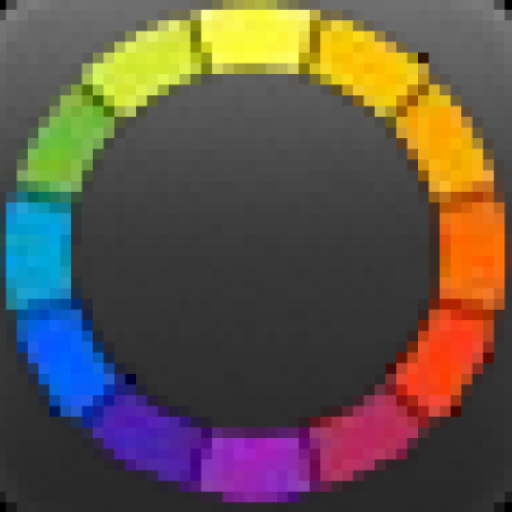
November 14, 2025
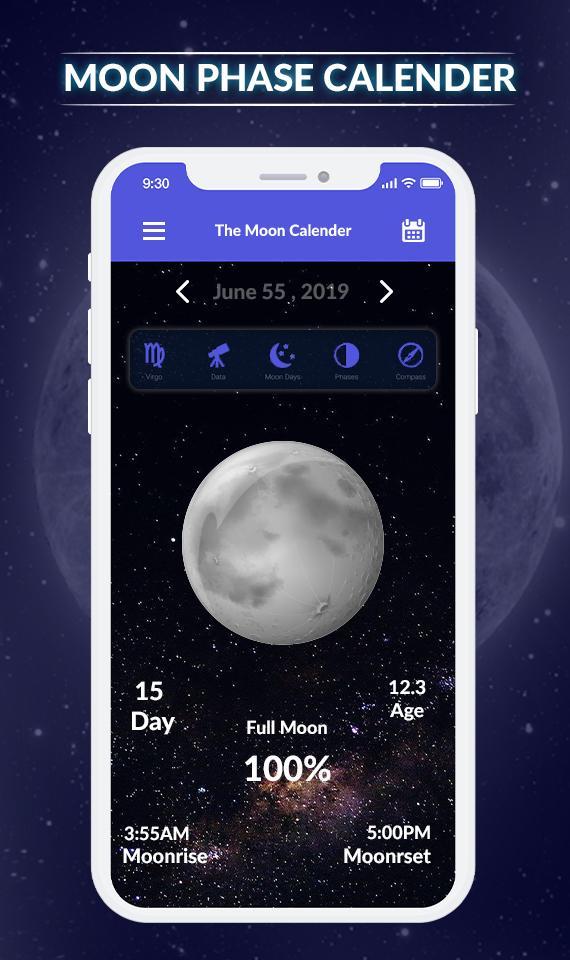
November 14, 2025

November 14, 2025
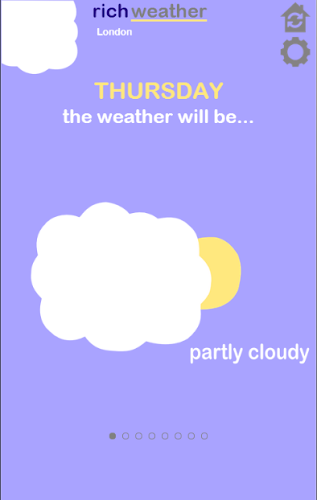
November 14, 2025
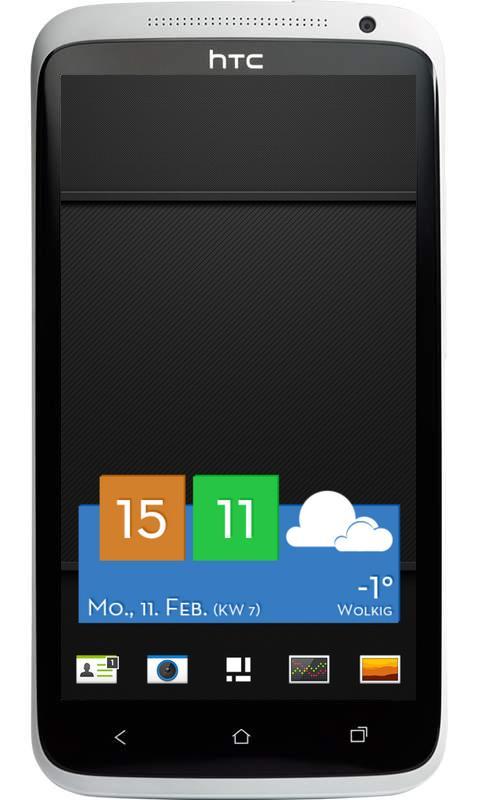
November 14, 2025

November 13, 2025

November 13, 2025
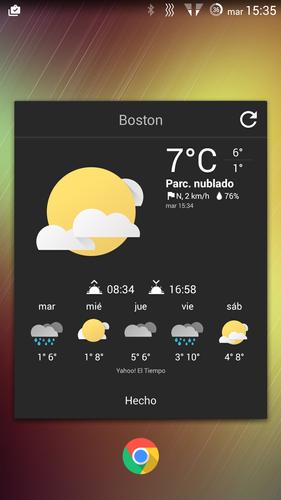
November 13, 2025
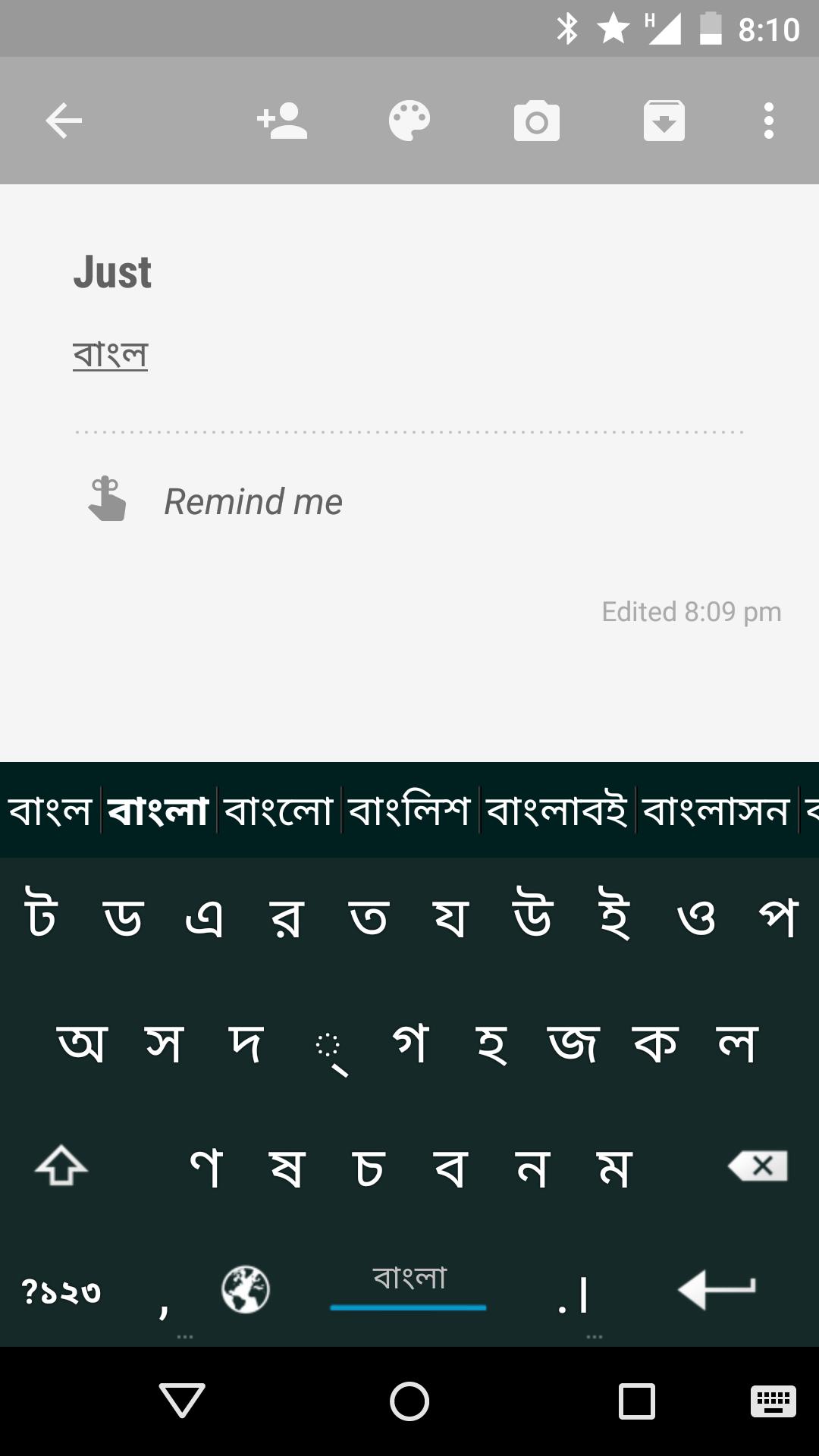
November 13, 2025
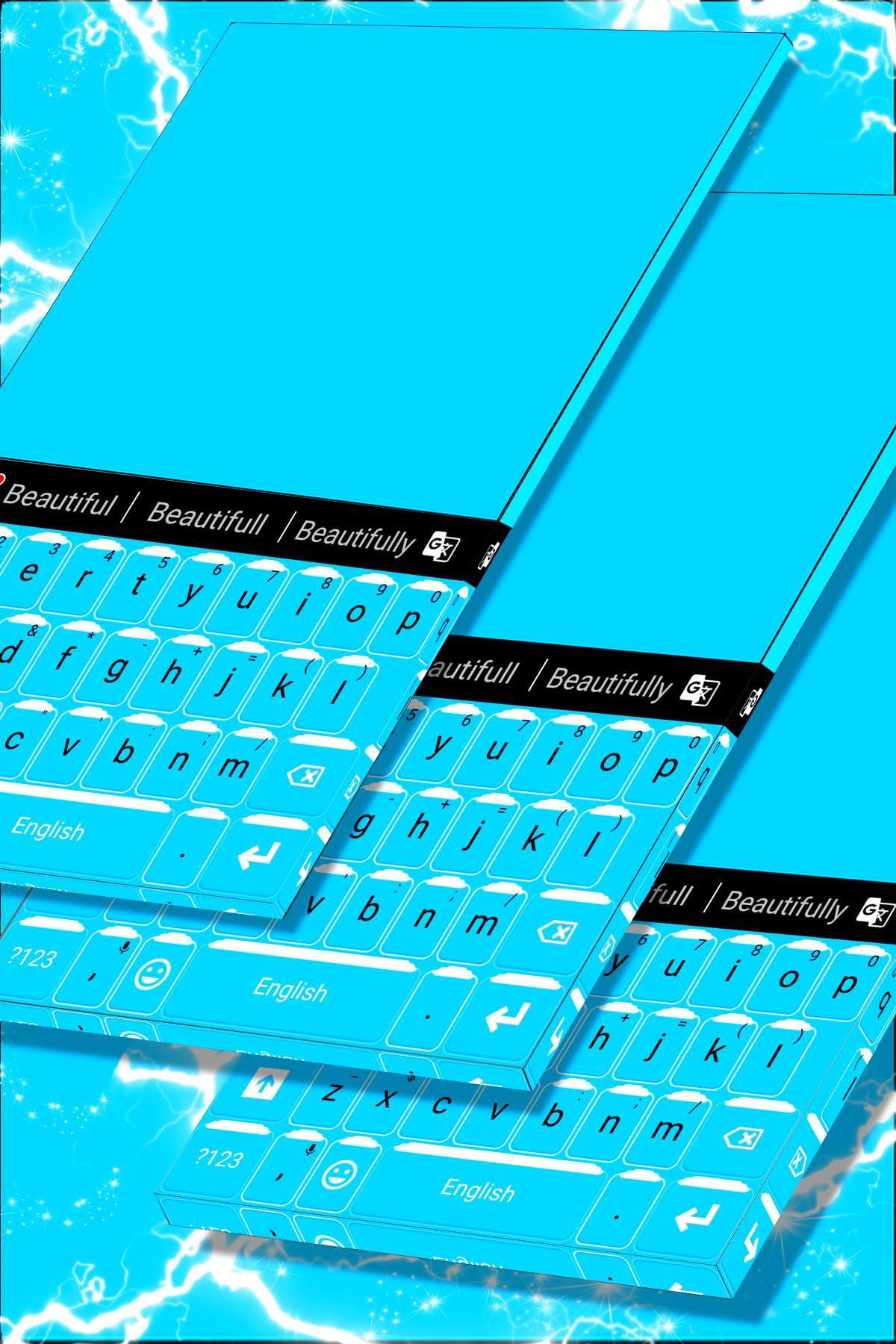
November 13, 2025

November 13, 2025
